可信任站点,小编告诉你设置可信任站点的方法
2018-09-18 06:23:41来源:windows之家 阅读 ()

小编之所以知道将一些网站给添加成可受信任站点的方法,是因为小编之前也不知道如何设置,不过幸亏小编的一个朋友告诉了我将网站设置可受信任站点的方法,然后小编就多了解了一下设置可信任站点的方法。所以小编今天就来将设置可信任站点的方法来分享给小伙伴们。
我们大家平时在访问某一些网站的时候,系统都会弹出阻拦窗口并显示其为不信任网站,但是当已确定访问网站为安全网站时,要怎么怎样取消这样的弹窗呢?小编这就来给小伙伴们介绍一下把网站添加为可信任站点的方法,因为要是可信任站点的话就不会被阻拦了。
1、 设置Internet安全级别,选择IE工具菜单中的Internet选项。
可信任站点系统软件图解1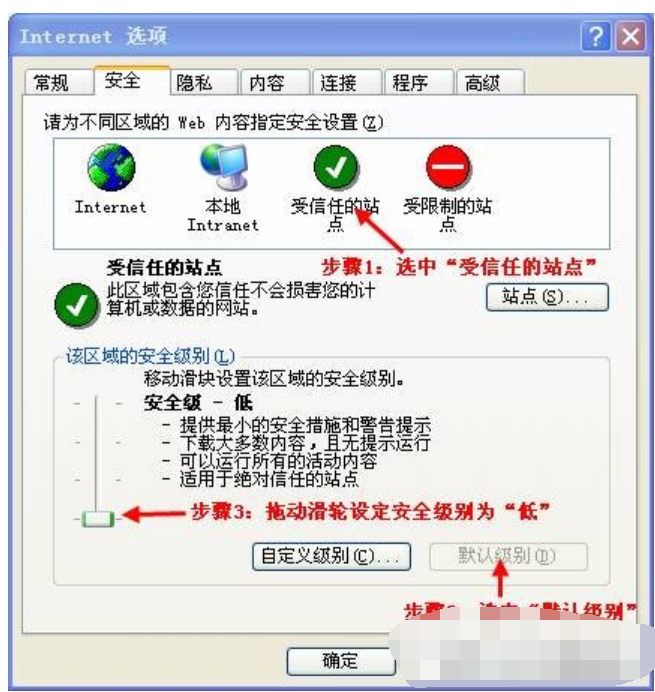
2、 设置“受信任的站点”安全级别为低,见图2。
设置受信任站点系统软件图解2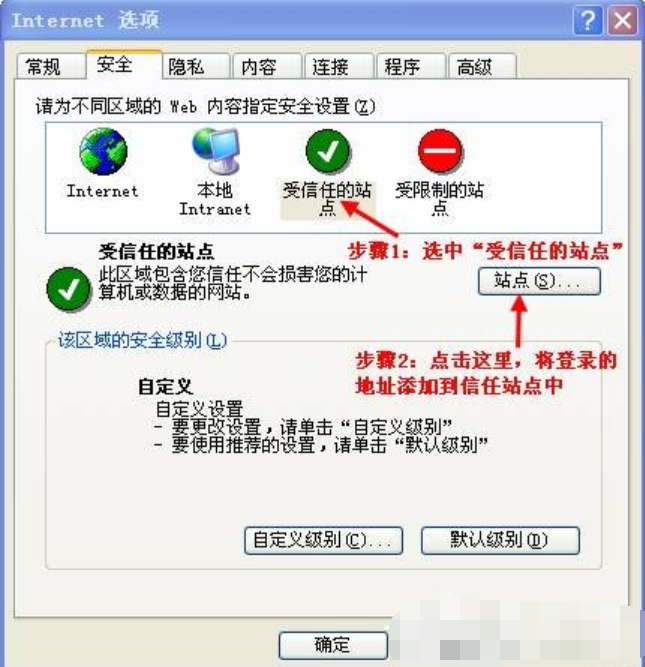
3、 添加可信任站点。
设置步骤系统软件图解3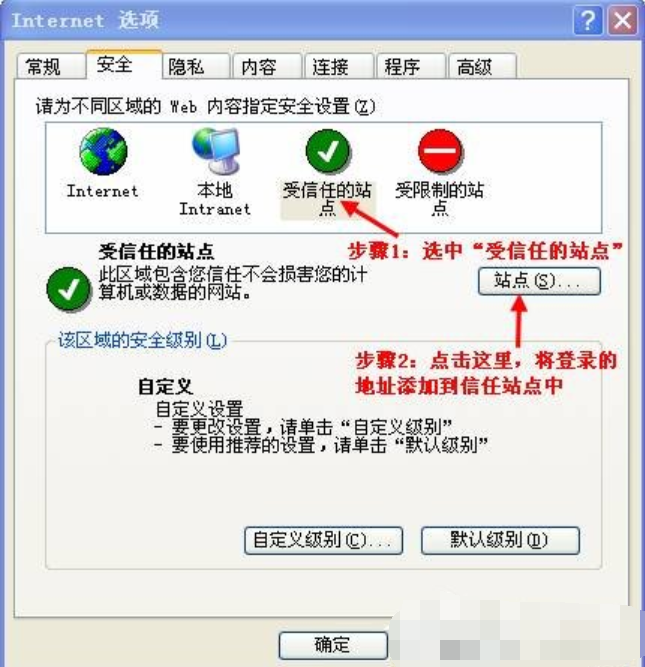
4、 在弹出的可信站点对话框中输入系统的登录地址,点击“添加”,将该地址添加到可信站点中,点击确定可以完成可信站点的添加操作。
可信任站点系统软件图解4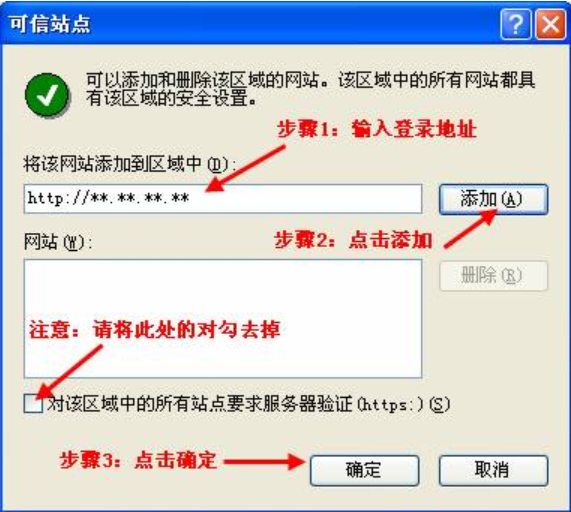
5、 然后我们调整一下“自定义级别”,点击“安全”选项卡中的“自定义级别”设置。
设置受信任站点系统软件图解5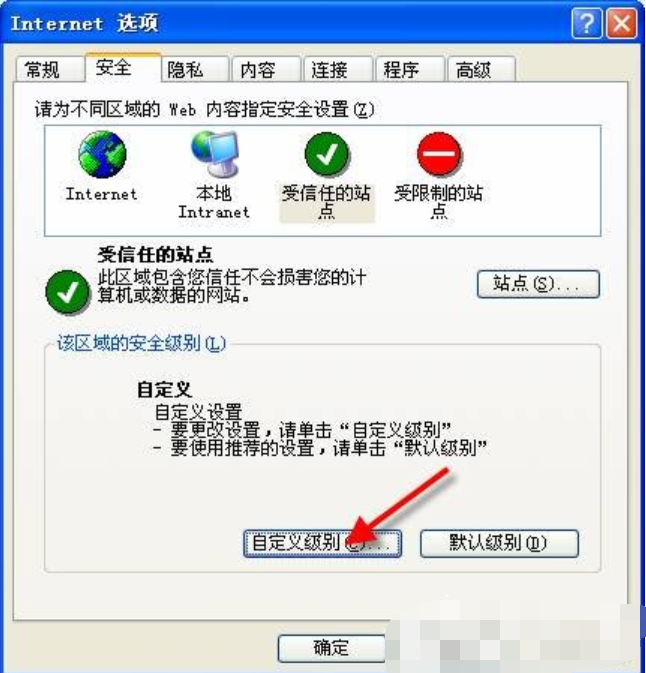
6、 之后找到“对没有标记为安全的 ActiveX 控件进行初始化……”,点击“启用”之后,确定设置即可完成操作。
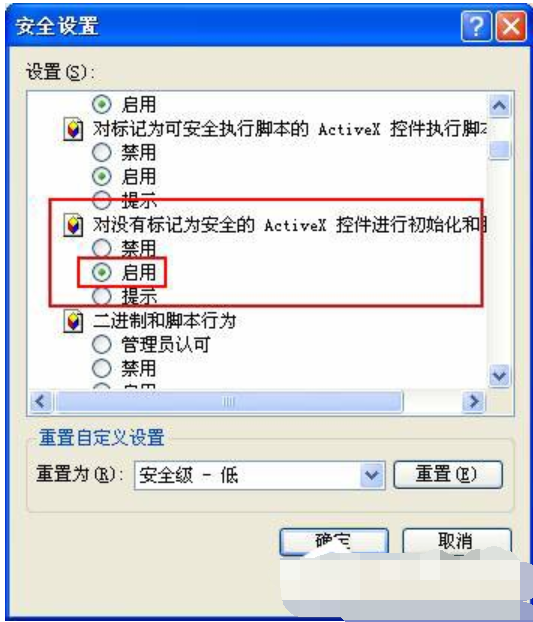
设置受信任站点系统软件图解6
标签:
版权申明:本站文章部分自网络,如有侵权,请联系:west999com@outlook.com
特别注意:本站所有转载文章言论不代表本站观点,本站所提供的摄影照片,插画,设计作品,如需使用,请与原作者联系,版权归原作者所有
- Win7中将系统服务打开的具体操作方法 2019-08-19
- GIMP如何将语言设置成中文 2019-05-04
- win10应用商店闪退的处理方法介绍 2019-05-04
- win7系统设置任务栏透明的简单教程 2019-05-04
- win7系统打开任务栏缩略图预览的教程 2019-05-04
IDC资讯: 主机资讯 注册资讯 托管资讯 vps资讯 网站建设
网站运营: 建站经验 策划盈利 搜索优化 网站推广 免费资源
网络编程: Asp.Net编程 Asp编程 Php编程 Xml编程 Access Mssql Mysql 其它
服务器技术: Web服务器 Ftp服务器 Mail服务器 Dns服务器 安全防护
软件技巧: 其它软件 Word Excel Powerpoint Ghost Vista QQ空间 QQ FlashGet 迅雷
网页制作: FrontPages Dreamweaver Javascript css photoshop fireworks Flash
